手机作为现代人生活中必不可少的工具之一,除了通讯、社交等基本功能外,还提供了许多娱乐选择,随着科技的不断进步,手机自带的游戏也越来越多。对于一些不太热衷游戏的用户来说,这些自带游戏可能会占据手机的存储空间,影响手机的性能和使用体验。如何卸载这些手机自带的游戏呢?本文将为大家介绍手机自带游戏中心删除方法,让您轻松解决这个问题。
手机自带游戏中心删除方法
具体步骤:
1.打开手机,找到里面形状为齿轮的设置按钮。点击进入设置页面。
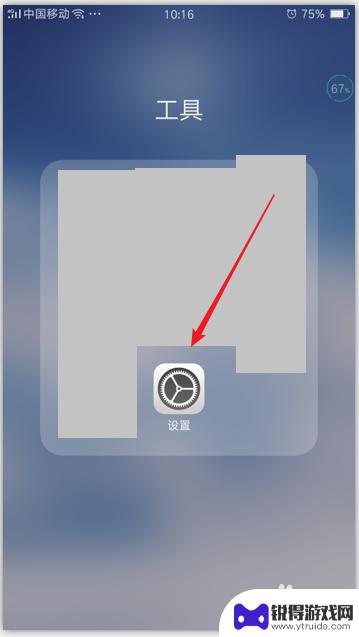
2.在设置页面,点击下面箭头所指的“其他设置”。进入新的页面。
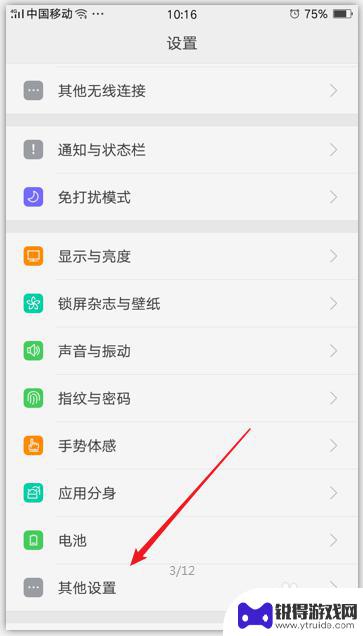
3.如下图所示,我们点击箭头指向的“应用程序管理”选项。点击进入设置。
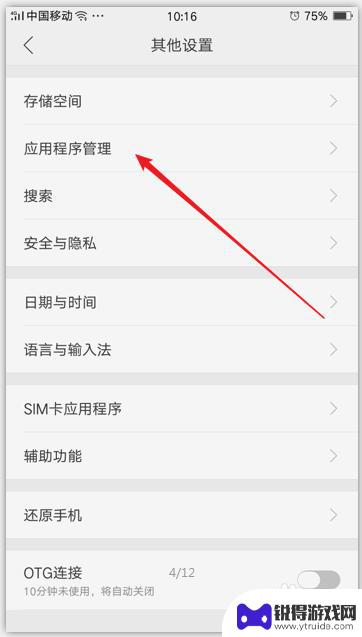 3该信息未经授权抓取自百度经验
3该信息未经授权抓取自百度经验4.我们可以看到正在运行、已安装和全部。点击“已安装”。
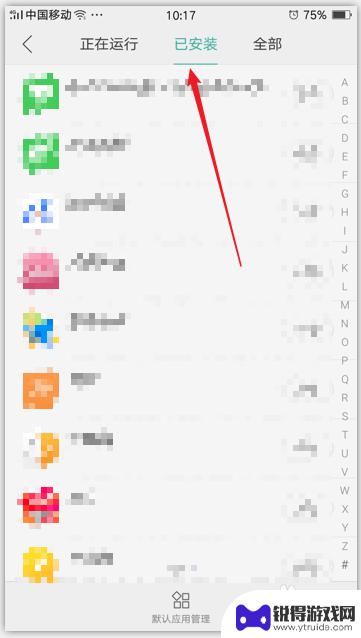
5.在已安装的程序和软件里面找到游戏中心,然后点击游戏中心后面的卸载按钮。
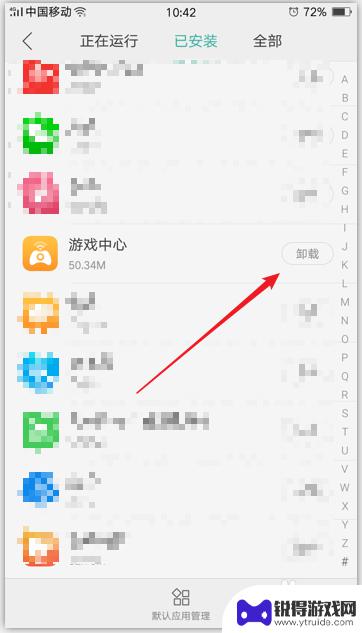
6.在弹出的卸载页面,点击右下角的“卸载”。即可完成游戏中心的卸载操作。
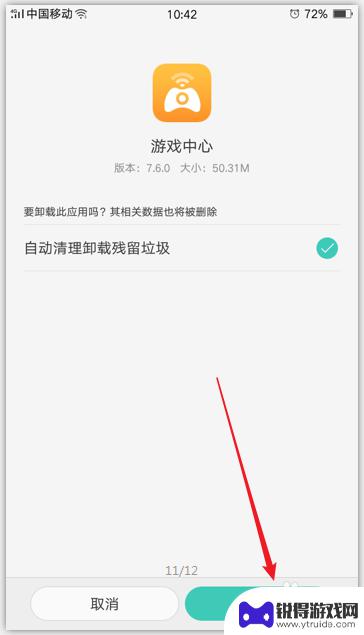
以上就是手机上自带的游戏怎么卸载的全部内容,还有不懂得用户就可以根据小编的方法来操作吧,希望能够帮助到大家。
相关教程
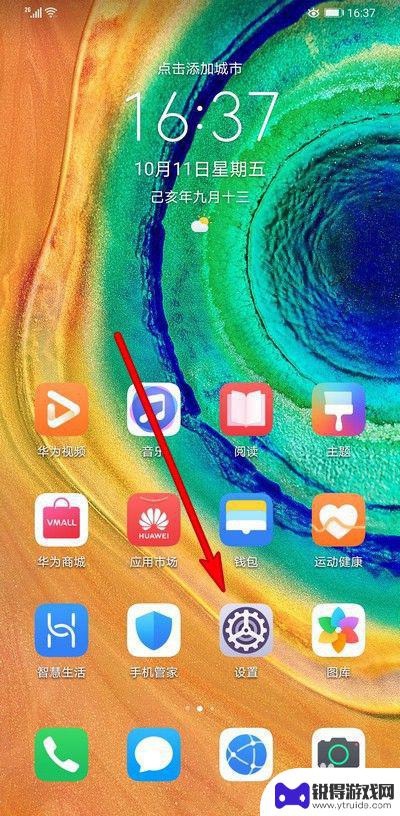
手机删除软件怎么删除不了 如何解决手机上无法卸载的软件问题
随着智能手机的普及,我们常常会遇到一些无法卸载的软件问题,无论是系统自带还是第三方应用,有时候我们想要删除它们却碰到了各种困难。这些无法删除的软件不仅占据了我们手机的存储空间,...
2024-02-19 17:35:26
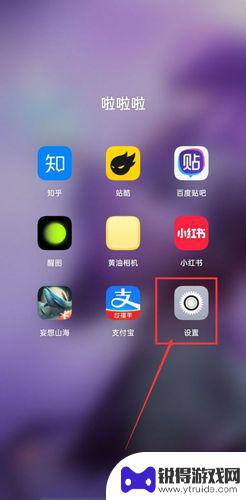
如何卸载手机中的自带软件 如何删除手机自带软件
在如今的手机应用市场中,自带软件成为了用户使用手机时经常遇到的问题之一,许多用户发现,自带软件占据了手机的存储空间,且无法卸载,给手机的使用带来了一定的不便。如何卸载手机中的自...
2024-01-06 17:35:04
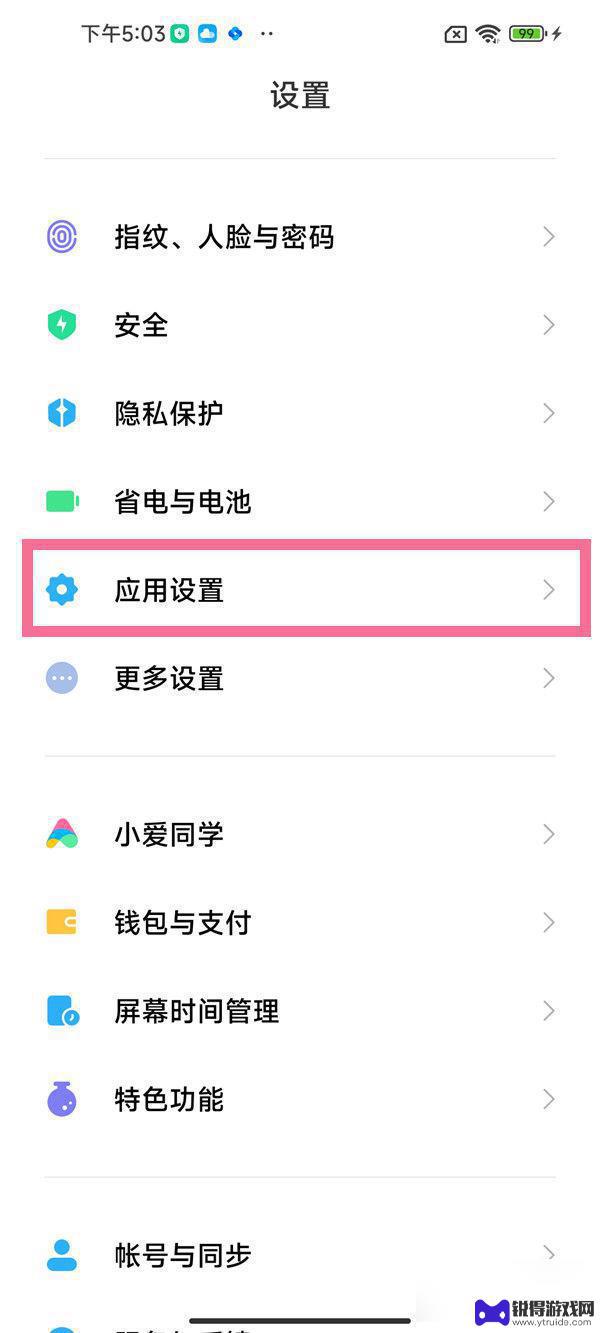
如何删除手机小米画报内容 小米画报怎么卸载小米手机
想要删除小米手机上的画报内容吗?不用担心下面就给大家介绍一下如何卸载小米手机上的画报应用,小米画报是小米手机自带的一个应用,它提供了各种精美的壁纸和主题,让用户可以个性化自己的...
2024-10-30 11:33:28
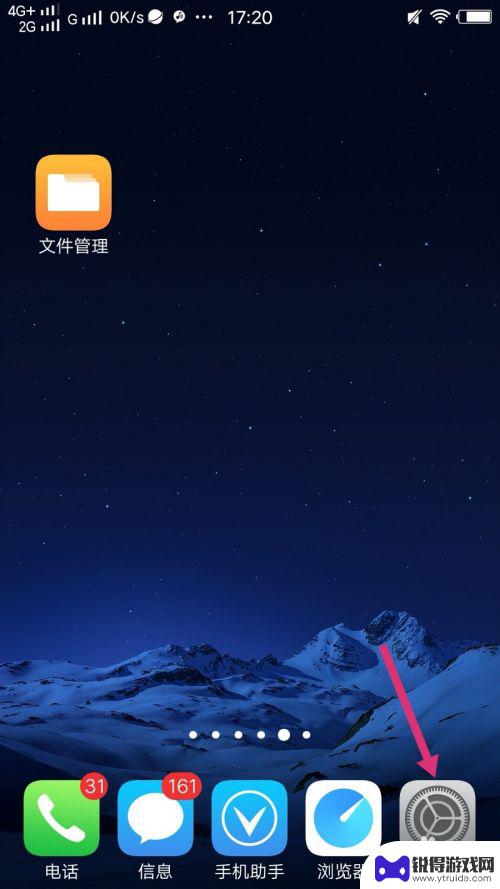
手机里自带软件怎么卸载 删除手机系统内置应用方法
随着手机功能的不断升级,手机内置的软件也越来越多,但有时候这些应用并不是我们所需要的,想要卸载手机里自带的软件,可能需要一些技巧。今天我们就来讨论一下如何删除手机系统内置应用的...
2024-03-10 13:42:16
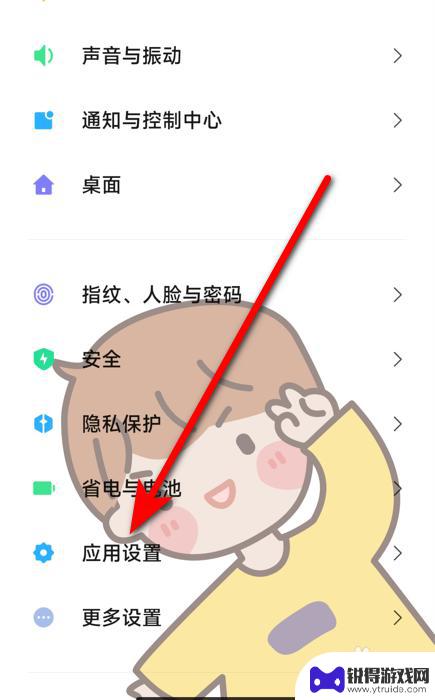
怎么把手机自带浏览器卸载 oppo手机自带浏览器卸载方法
在使用OPPO手机时,有时候我们可能会觉得自带的浏览器并不是很好用,想要将其卸载掉,要想卸载OPPO手机自带的浏览器,可以通过进入手机的设置菜单,找到应用管理器,然后在应用管理...
2024-03-29 10:31:47
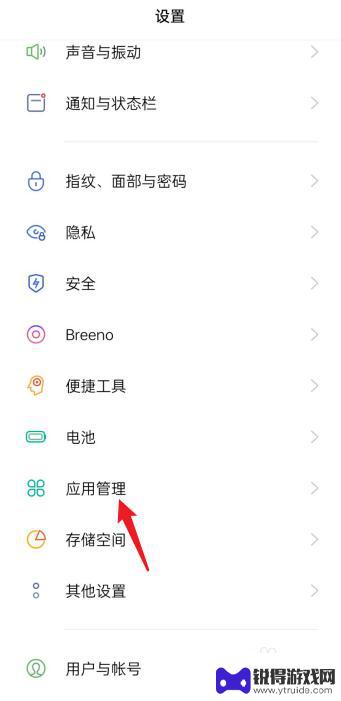
怎样卸载手机自带软件oppo oppo手机卸载自带软件教程
怎样卸载手机自带软件oppo,当我们购买一部新的Oppo手机时,经常会发现手机上预装了许多自带软件,虽然这些软件可能在某些情况下有用,但对于许多用户来说,它们可能只是占用了宝贵...
2023-11-04 08:24:53

苹果6手机钢化膜怎么贴 iPhone6苹果手机如何正确贴膜钢化膜
苹果6手机作为一款备受追捧的智能手机,已经成为了人们生活中不可或缺的一部分,随着手机的使用频率越来越高,保护手机屏幕的需求也日益增长。而钢化膜作为一种有效的保护屏幕的方式,备受...
2025-02-22 17:26:17

苹果6怎么才能高性能手机 如何优化苹果手机的运行速度
近年来随着科技的不断进步,手机已经成为了人们生活中不可或缺的一部分,而iPhone 6作为苹果旗下的一款高性能手机,备受用户的青睐。由于长时间的使用或者其他原因,苹果手机的运行...
2025-02-22 16:29:13
小编精选
如何开上锁的手机 忘记手机锁屏密码如何重置
2025-02-22 15:28:07呆头手机玩吃鸡怎么设置 吃鸡手游按键设置
2025-02-22 14:13:06手机怎么编辑打印字 手机标签编辑打印软件
2025-02-22 13:28:16苹果6手机摔碎了怎么办 苹果手机摔了一下屏幕黑屏
2025-02-22 11:34:28黑鲨手机如何更改手写模式 手机手写输入模式设置方法
2025-02-22 10:16:12苹果手机怎么开启手机锁 iphone激活锁怎么清除
2025-02-22 08:28:31如何把华为手机的英语了 华为手机怎么改成英文
2025-02-21 16:22:59如何用自己的手机登录别人的钉钉 同事手机上钉钉考勤打卡的步骤
2025-02-21 15:40:04手机如何打开热点 手机怎么分享热点
2025-02-21 14:17:53vivo手机怎么隐藏空间 怎么关闭vivo手机的隐私空间功能
2025-02-21 12:24:52热门软件